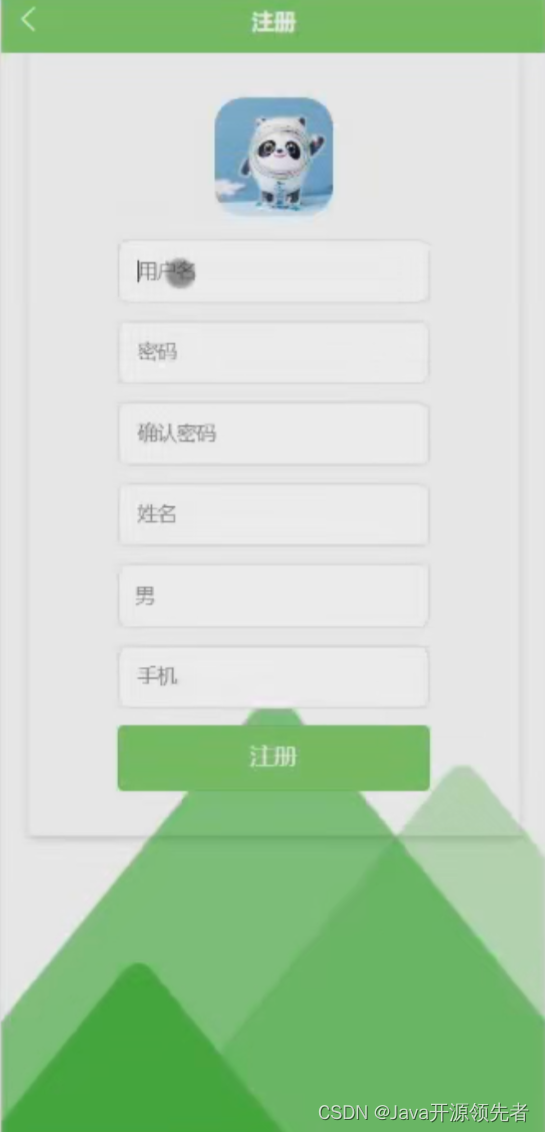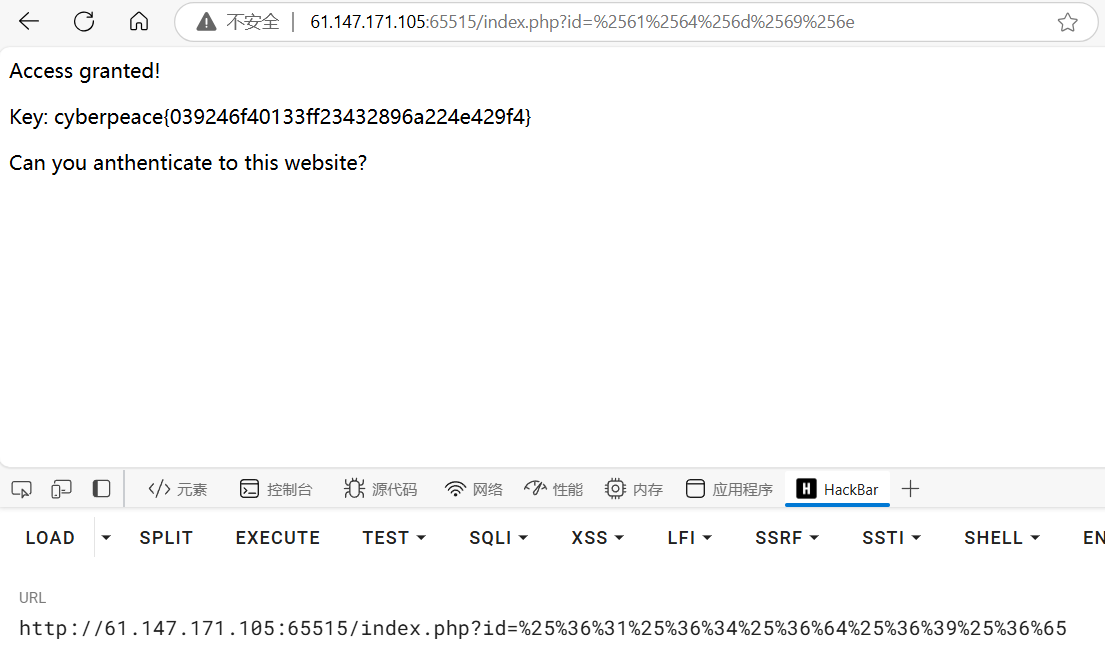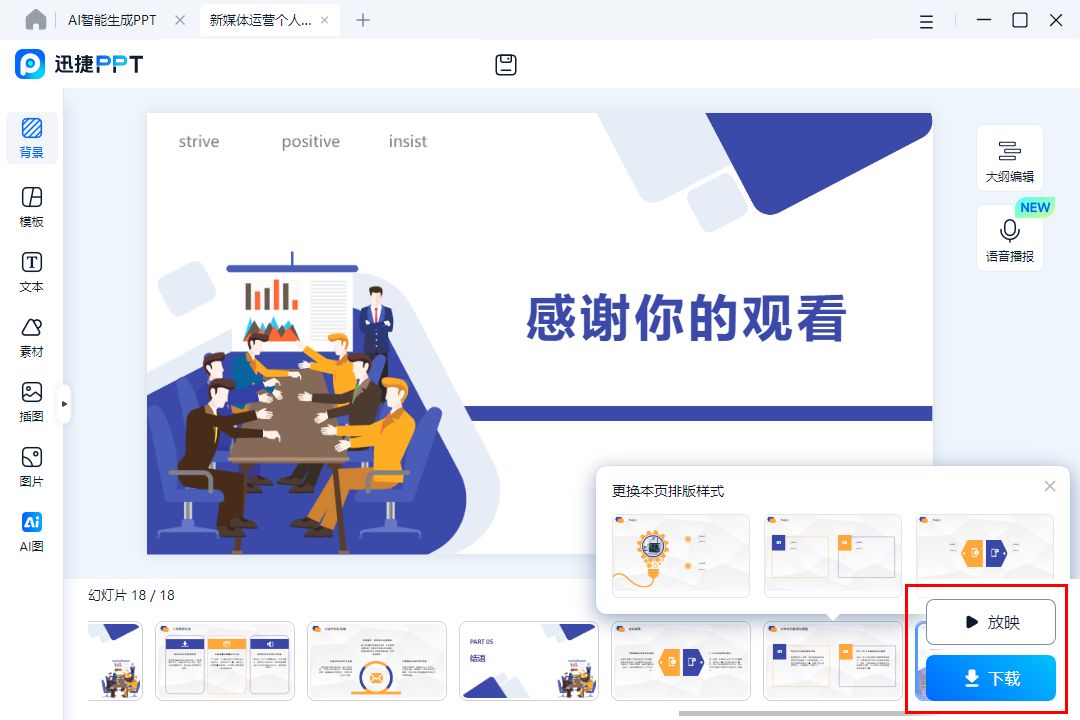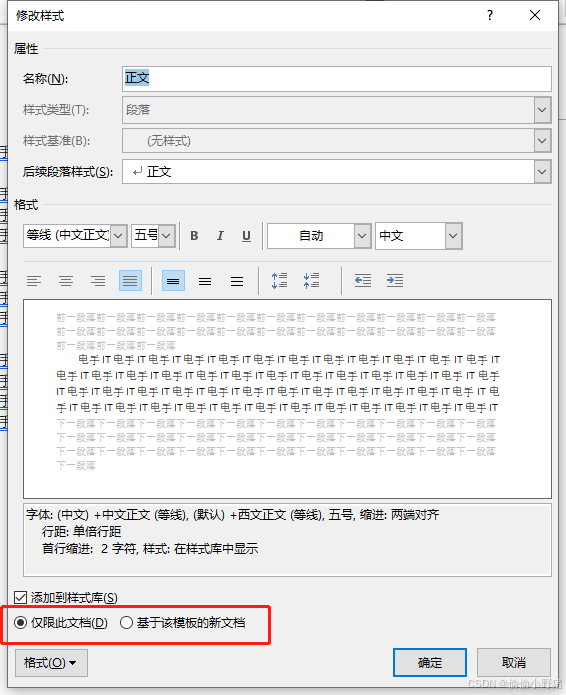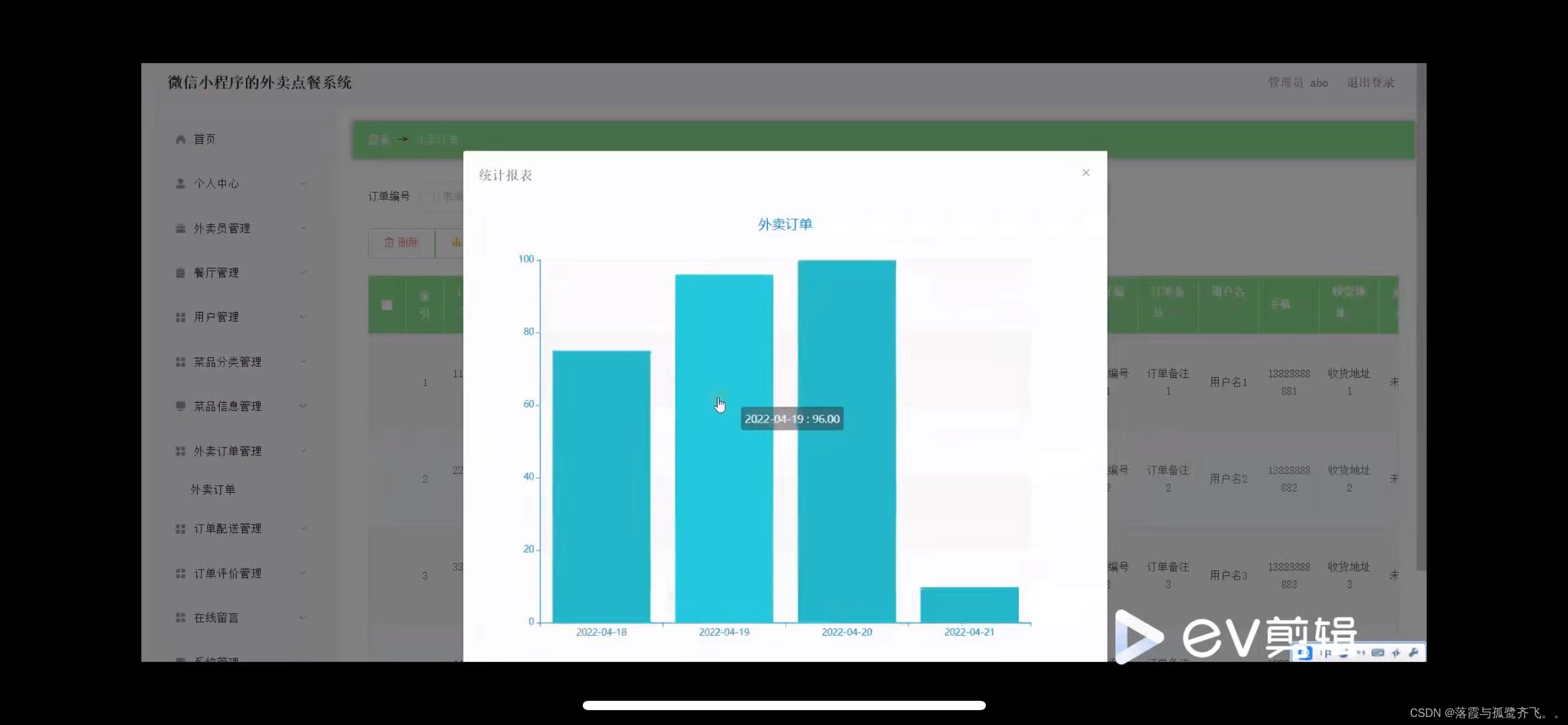文章目录
- 🌕缘起
- 🌕从其它盘压缩出一个未分配的空间
- 🌙从windows系统中压缩出个未分配的空间
- 🌙从linux系统中压缩出个未分配的空间
- 🌕右键点击未分配的盘新建分区
- 🌕查看分区
- 🌕先将新分区挂载到/mnt上
- 🌕把/opt中的内容复制到新的分区
- 🌕把新的分区挂载到/opt上
- 🌕随系统启动自动挂载
- 🌕删除原来的内容
- 🌕参考博客
🌕缘起
本人做深度学习的,看了某个b站Up的视频,只给根目录/分配了50个g。
之后软件都安装在了/opt目录下。尤其是anaconda的虚拟环境占用很大的内存,装了几个虚拟环境之后根目录只剩下5个g的可用空间了。
nnd! 后悔死了,做深度学习的人,如果要把anaconda装在/opt最好设置根目录80个g及以上。
目前只好把一个新的分区挂载到/opt上,让/opt目录不占用根目录的空间。
🌕从其它盘压缩出一个未分配的空间
🌙从windows系统中压缩出个未分配的空间


比如想要从96G的影盘里挤出45g,那就输入45x1024mb = 46080
🌙从linux系统中压缩出个未分配的空间
linux系统压缩盘可以使用Gparted,使用方法自行百度
🌕右键点击未分配的盘新建分区
sudo gparted
 点击上面的绿色对勾,应用
点击上面的绿色对勾,应用

🌕查看分区
sudo fdisk -l

可以看到新分区的盘名称为:
/dev/nvme0n1p10
🌕先将新分区挂载到/mnt上
目前这个新分区还无法访问,所以先挂载到一个位置,去访问它
cd /mnt
sudu mkdir newpart
sudo mount /dev/nvme0n1p10 newpart/

可以看到/mnt/newpart变成了45g
挂载成功。
🌕把/opt中的内容复制到新的分区
cd /opt
如果anaconda装在了/opt中,又在终端中默认激活了虚拟环境,就先退出虚拟环境
conda deactivate
如果使用的有/opt中的软件也暂时退出。
sudo cp -a * /mnt/newpart
🌕把新的分区挂载到/opt上
cd /
重命名/opt
sudo mv opt opt.d
sudo mkdir opt
sudo umount /dev/nvme0n1p10
sudo mount /dev/nvme0n1p10 /opt
df -h

发现/opt的大小变为44g,挂载成功。
🌕随系统启动自动挂载
但是这样关机之后就没了,要想开机自动挂载,还要把信息写到/etc/fstab文件中。
查看分区的UUID
blkid

命令:echo '新分区的UUID 新路径 ext4 defaults 0 0‘ >> /etc/fstab
sudo su
echo 'UUID=5ef9af11-1d08-4aef-998c-3ff085ab7aee /opt ext4 defaults 0 0' >> /etc/fstab
查看是否信息是否添加上了
cat /etc/fstab

添加成功。
如果发现最后一行的挂载信息没有跟上面的对齐,最好编辑它与上面对齐
vim /etc/fstab
编译之后 按esc,英文输入法下输入: wq保存。
🌕删除原来的内容
sudo rm -rf opt.d

本来根目录还剩5个G可用,删除 opt.d并将新分区挂载到/opt上之后,节省出根目录17个g,所以根目录现在剩余空间22.2gb。
完结撒花💐💐💐💐~~~
🌕参考博客
Ubuntu 扩大/home磁盘分区
linux挂载硬盘(解决linux不显示硬盘问题)
【详细】双系统 Ubuntu 如何给根目录扩容